
תוכן עניינים:
- מְחַבֵּר John Day [email protected].
- Public 2024-01-30 09:17.
- שונה לאחרונה 2025-01-23 14:46.
דרך קלה וחופשית מאוד לכל אחד לכתוב את תוכנת המחשב הראשונה שלו בתוך עשר דקות. הערה: ההנחיה מיועדת לאנשים שחושבים שתכנות הוא דבר קסום שאתה צריך תוכניות יקרות או כישורי הייטק כדי לבצע אותו. יש לקוות שהוראה זו תסיר את הצעיף מעיניהם כדי להראות להם שהוא קל ונגיש לכל מי שיש לו מחשב. אם אתה רוצה ללמוד עוד, קנה ספר. ספרי 'סאם למד את עצמך … תוך 30 יום' טובים.
שלב 1: קבל את החומר הדרוש
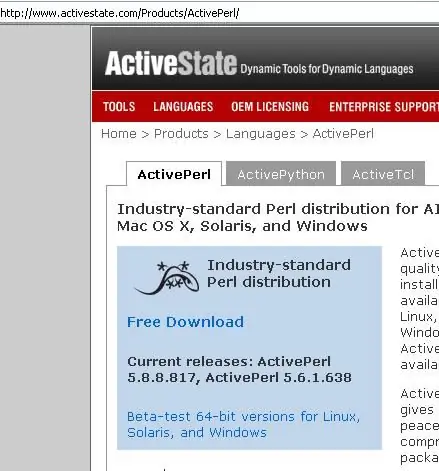
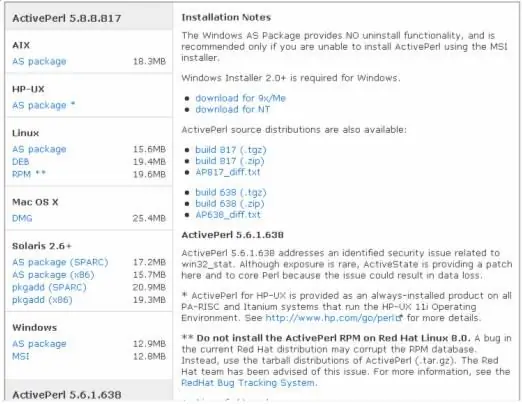
אנו מתכנתים בשפת התכנות Perl מכיוון שהיא קלה מאוד לשימוש וללא תשלום. כמו כן, תוכל לשלב אותו בקלות עם האינטרנט וכו '. אז תצטרך' מתורגמן פרל 'כדי להבין את הקוד שאתה מקליד. קבל את ActivePerl (מתורגמן פרל) כאן: https://www.activestate.com/Products/ActivePerl/ לחץ על הורדה, הזן שם מזויף וכו 'אם אתה משתמש ב- Windows הורד את MSI, אם זה לא עובד הורד את חבילת AS במקום זאת. הורדת, התקן אותו (פשוט לחץ עליו פעמיים ולאחר מכן השתמש בכל אפשרויות ברירת המחדל בהתקנה).
שלב 2: בדוק אם התקנת אותו נכון
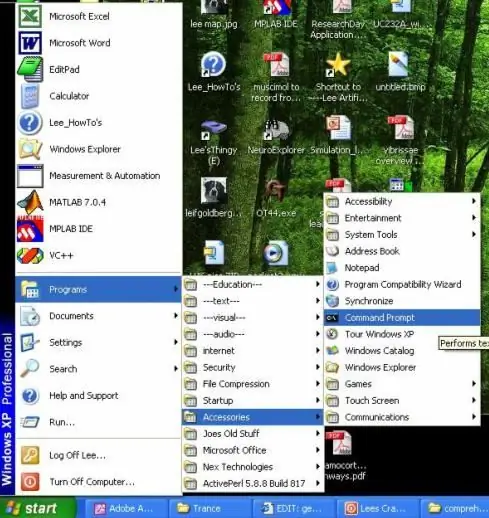
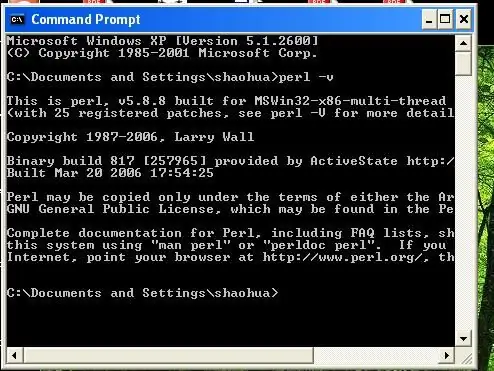
אם אתה פרנואיד ורוצה לבדוק אם הוא הותקן כהלכה, עבור אל פקודת DOS והקלד: perl -v
זה אמור להראות לך את כל פרטי הגרסה. כדי לפתוח את הודעת ה- DOS או: א) מצא אותה בתפריט ההתחלה (ראה תמונה למטה: "התחל", "תוכניות", "אביזרים", "שורת הפקודה") או B) תוכל ללחוץ על "התחל" ואז על "הפעלה" "והקלד cmd.exe בחלון שמופיע.
שלב 3: כתוב את התוכנית הראשונה שלך
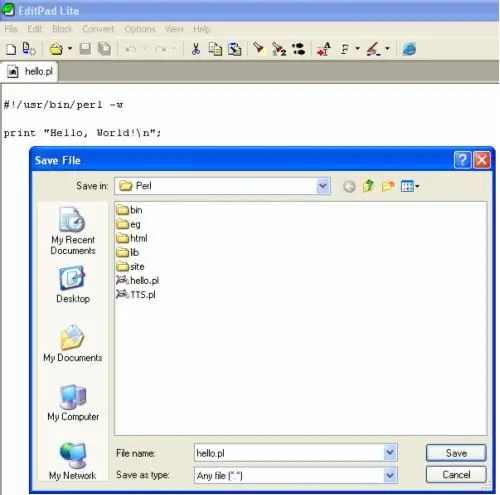
הפעל עורך טקסט (כמו 'notepad.exe' שמגיע עם חלונות; האם -לא- השתמש במילה או בלוח מילים, הם מוסיפים לטקסט דברים בלתי נראים!). אתה יכול למצוא פנקס רשימות באותו חלק בתפריט ההתחלה כמו הודעת DOS (ראה תמונה בשלב הקודם).אני אוהב להשתמש ב- EditPad.exe שקיבלתי בחינם מהאינטרנט: https://www.editpadpro.com/editpadclassic.html כתוב את התוכנית הראשונה שלך:#!/usr/bin/env perlprint "שלום, עולם! / n"; שמור אותה כ- hello.pl (הקפד לשמור אותה עם.pl כתוסף, לא hello.pl.txt). כדי לוודא ש- '.txt' לא יתווסף אוטומטית לשם הקובץ שלך, לחץ על 'כל קובץ (".")' לצד 'שמור כסוג'. (ראה תמונה למטה) כמו כן, כדי להקל על הבדיקה, שמור אותו בספריית c: / Perl (או בכל מקום שהתקנת את מתורגמן Perl, כברירת מחדל הוא מתקין ב- c: / Perl).
#!/usr/bin/env perl הוא איזה שטויות שאתה צריך לשים בתחילת כל התוכניות שלך. / n הוא הסמל לשורה חדשה. אז כאשר פרל רואה את זה הוא מעביר את הסמן לשורה הבאה (כמו כאשר אתה לוחץ על מקש החזרה)
שלב 4: הפעל את התוכנית שלך
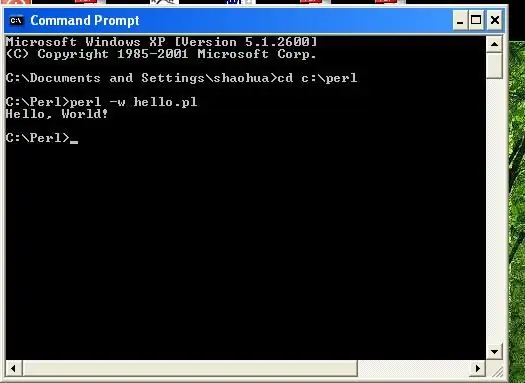
עבור אל שורת הפקודה DOS (או חלון DOS בחלונות), עבור לספריית המתורגמנים של Perl, למשל c: / perl
אם אינך יודע כיצד לשנות ספריות ב- DOS, כך היית עושה זאת: cd c: / perl ואז הקלד perl -w hello.pl (תוכל גם להקליד hello.pl אם קישרת קבצי.pl עם מתורגמן פרל במהלך ההתקנה) אתה אמור לראות שלום עולם! יאיי !!, התוכנית שלך עובדת !! אם לא, אז פישלת/דילגת על אחד השלבים שלמעלה.
שלב 5: כתוב תוכניות טובות יותר
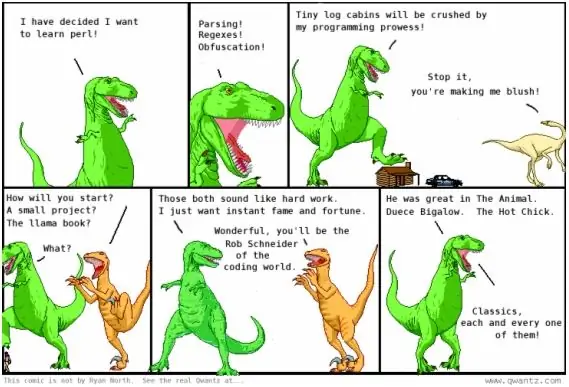
כדי לכתוב תוכניות מעניינות יותר מצאו קוד לדוגמה באינטרנט או קנו ספר. תמיד הייתי מרוצה מהספרים 'Sams Teach Yourself … in 21 days'. להלן כמה אתרים טובים שאפשר ללמוד מהם יותר פרל (נמצא על ידי חיפוש: מדריך Perl) https://www.pageresource.com/cgirec/ index2.htmhttps://www.sthomas.net/oldpages/roberts-perl-tutorial.htmhttps://www.ebb.org/PickingUpPerl/=================== =========================================== "סאם מלמד את עצמך … ב 21 ימים "הם ספרים מצוינים ללימוד שפת התכנות _ANY_ (השתמשתי בהם מספר פעמים): ספרי תכנות גדולים קיבלתי את הקריקטורה למטה מ:
מוּמלָץ:
הגדר את Raspberry Pi 4 באמצעות מחשב נייד/מחשב באמצעות כבל אתרנט (ללא צג, ללא Wi-Fi): 8 שלבים

הגדר את Raspberry Pi 4 דרך מחשב נייד/מחשב באמצעות כבל אתרנט (ללא צג, ללא Wi-Fi): בזה נעבוד עם Raspberry Pi 4 דגם B של 1GB זיכרון RAM להגדרה. Raspberry-Pi הוא מחשב לוח יחיד המשמש למטרות חינוכיות ופרויקטים של DIY בעלות משתלמת, דורש אספקת חשמל של 5V 3A
מחשב מחשב Vintage Look ממחשב נייד ישן: 30 שלבים (עם תמונות)

מחשב וינטאג 'לוק מדיה ממחשב נייד ישן: במדריך/סרטון מיוחד זה אני יוצר מחשב מדיה קטן ומראה מגניב עם רמקולים משולבים, הנשלטים על ידי מקלדת מיני מרוחקת נוחה. המחשב מופעל עם מחשב נייד ישן. סיפור קטן על מבנה זה. לפני שנה ראיתי את מאט
כיצד לבנות מחשב גיימינג או מחשב בסיסי (כל הרכיבים): 13 שלבים

כיצד לבנות מחשב גיימינג או מחשב בסיסי (כל הרכיבים): אז אתה רוצה לדעת כיצד לבנות מחשב? במדריך זה אלמד אותך כיצד לבנות מחשב שולחני בסיסי. להלן החלקים הנדרשים: לוח אם למחשב PC (ודא שמדובר ב- PGA אם AMD ו- LGA אם אינטל) מאווררי קירור מעבדי מעבד Pow
עגינה לסמארטפון של מחשב נייד ממקבוק שבור או מכל מחשב נייד אחר : 6 שלבים

תחנת עגינה לסמארטפון של מחשב נייד ממקבוק שבור או מכל מחשב נייד אחר …: פרויקט זה נעשה כי זה יכול להיות שימושי להשתמש בכל העוצמה של הסמארטפונים בפועל כמחשב רגיל
מחשב בארטופ ארקייד המופעל באמצעות מחשב המפעיל את LaunchBox: 7 שלבים

מכונת ארקייד מבית Bartop המופעלת באמצעות LaunchBox: מכונת BarCade היא ארקייד, מובנה בתוך Windows 10 עם Big Box, שיכול לשחק כמה ממשחקי הרטרו הגדולים ביותר אי פעם! קוֹלִי? הבנת. פנמון פנבול? יש לנו את זה. לוחם רחוב? חשבון. וכל כך הרבה יותר. BarCade יכול למלא רבים מהמשחקים שלך
